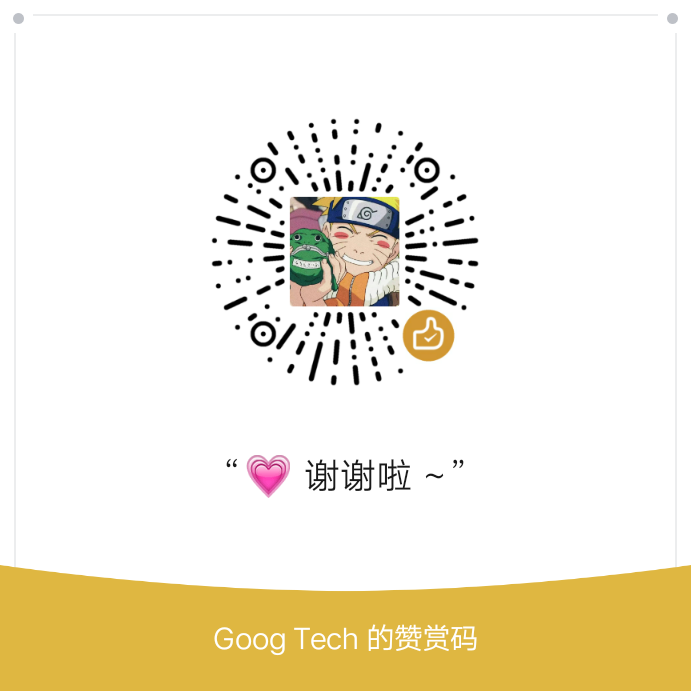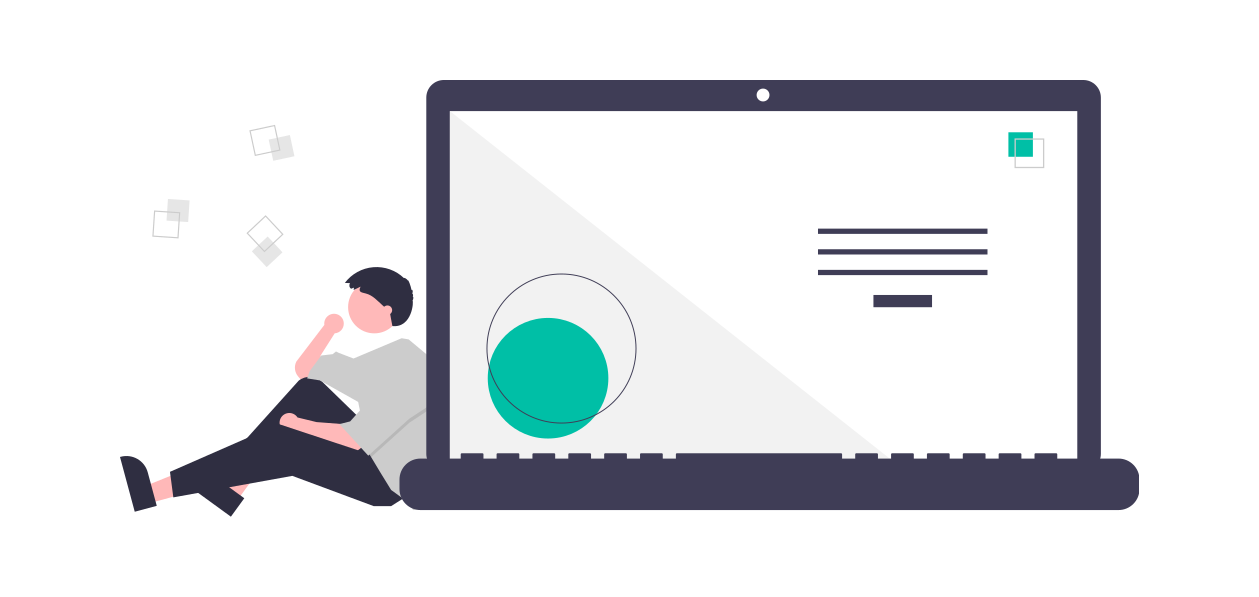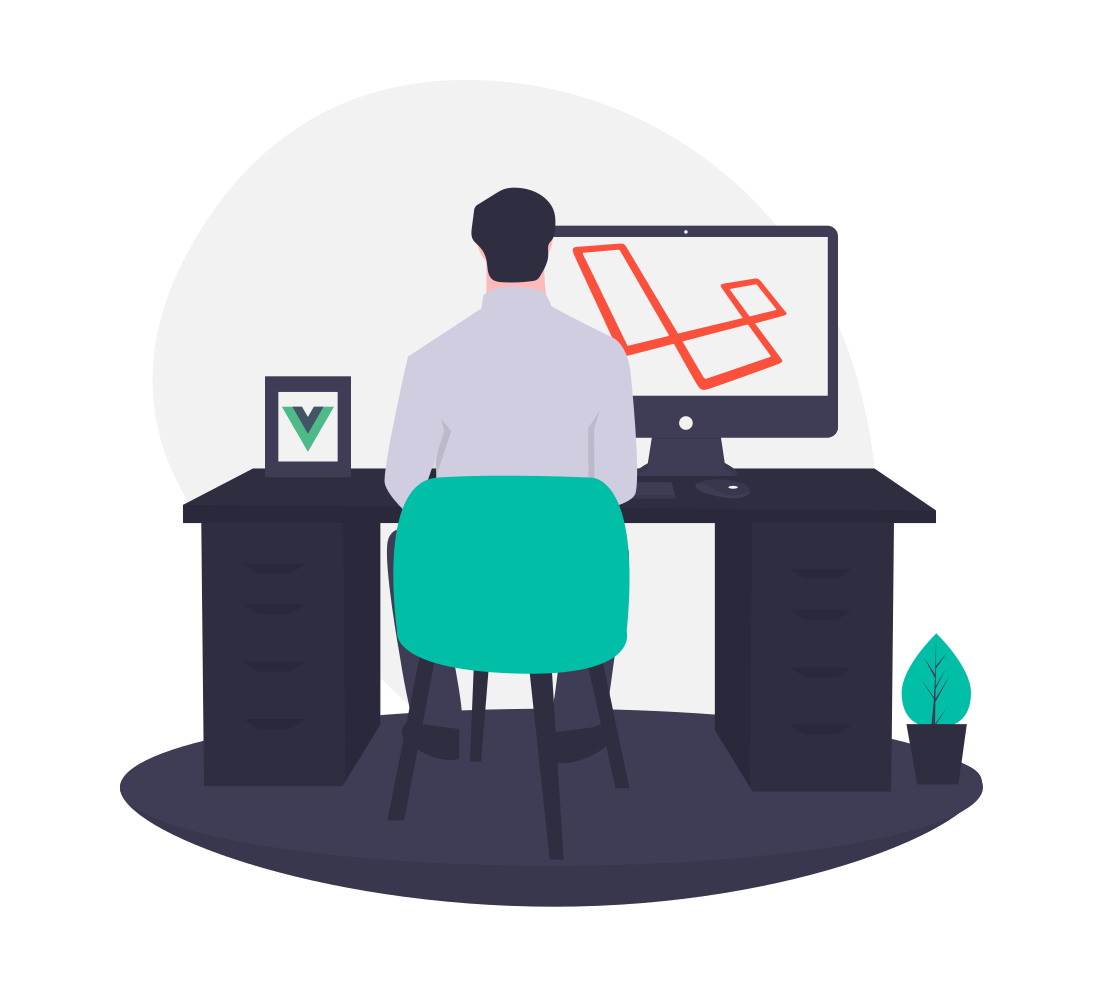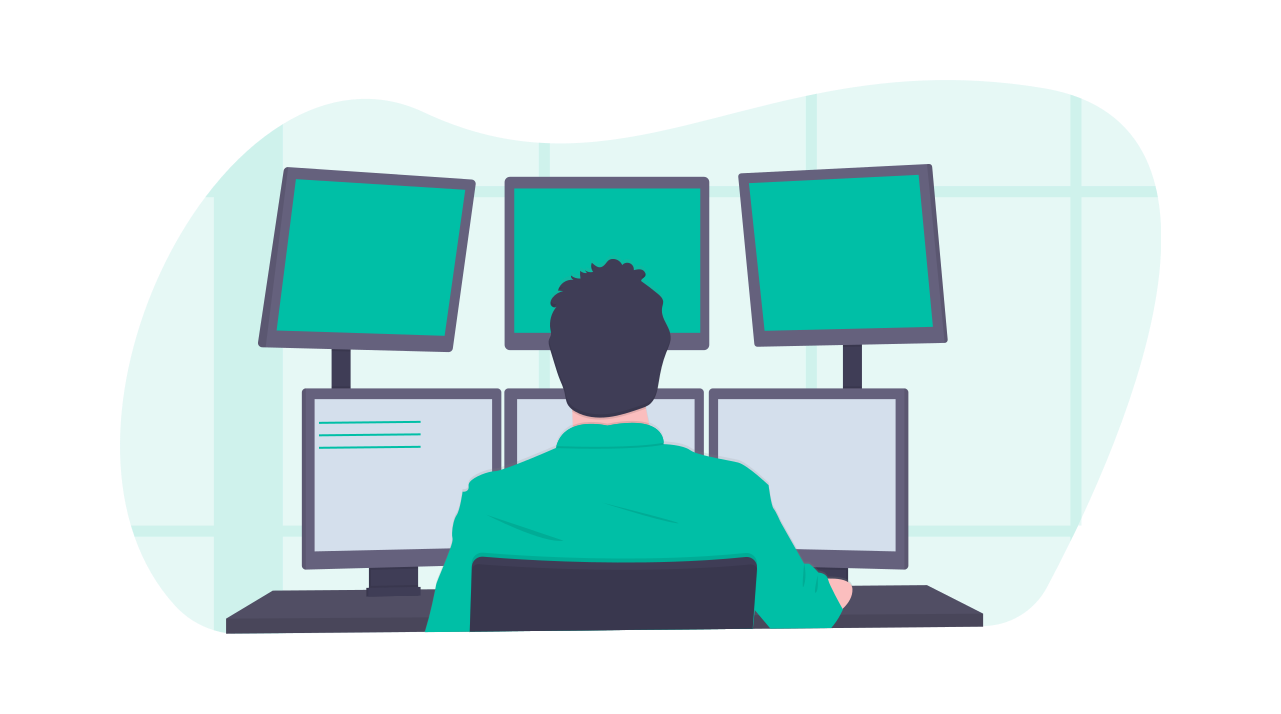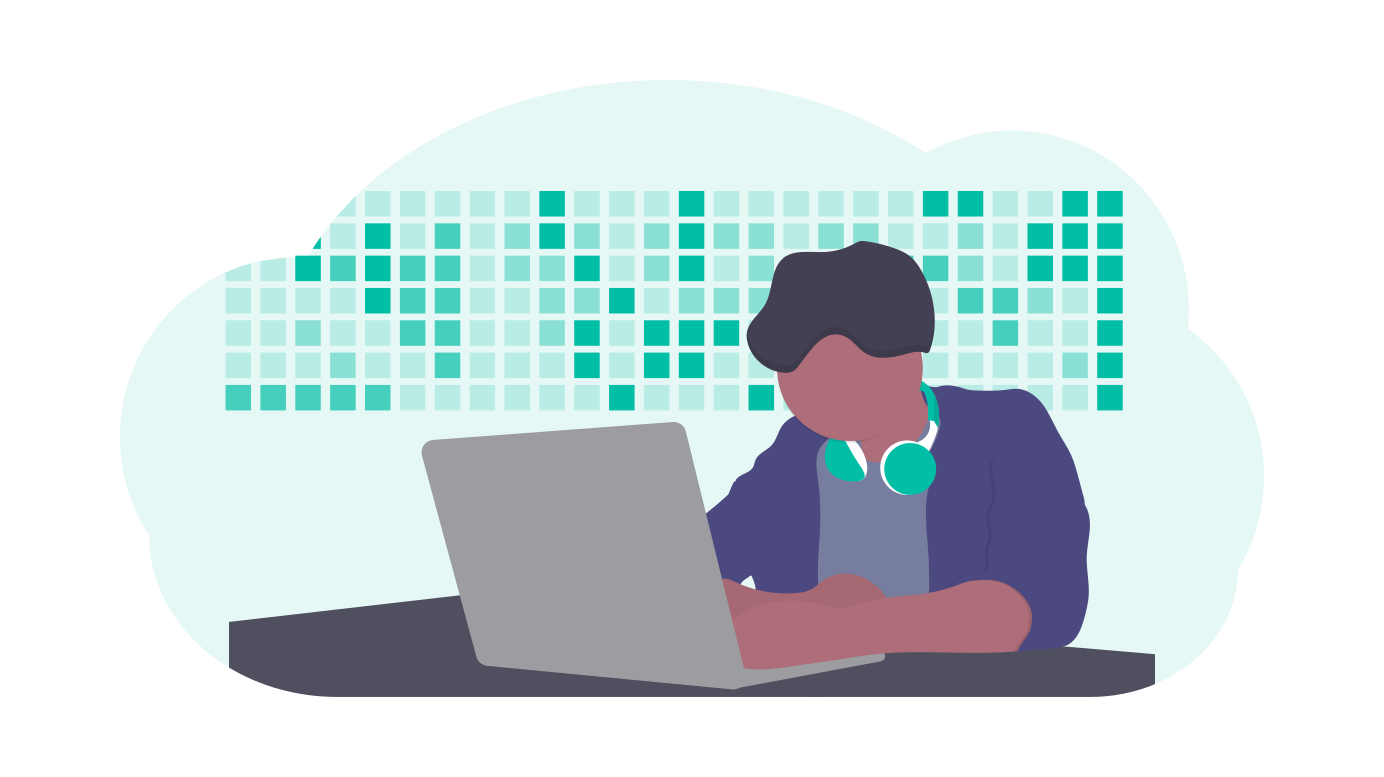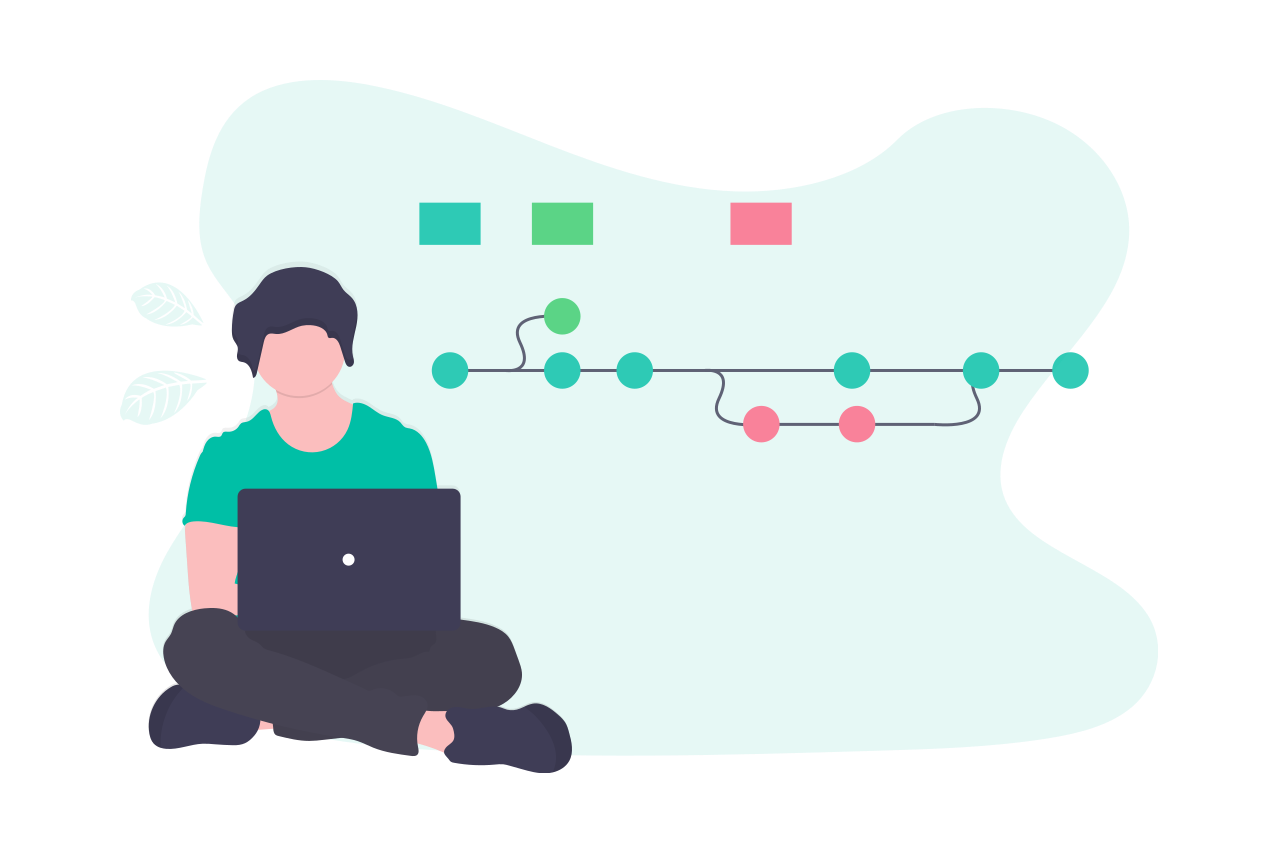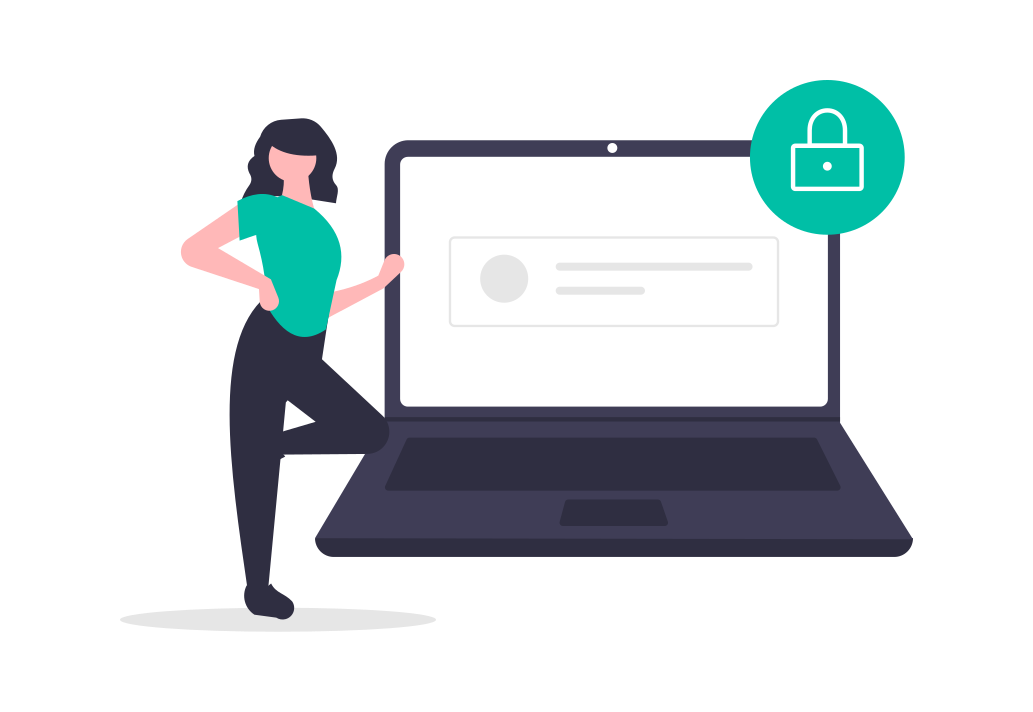1. 搜索tomcat镜像 1 2 3 4 5 6 7 8 9 10 11 12 13 14 15 16 # 查看当前所有镜像 ubuntu@VM-0-4-ubuntu:~$ sudo docker images REPOSITORY TAG IMAGE ID CREATED SIZE ubuntu latest 74435f89ab78 7 days ago 73.9MB ubuntu 18.04 8e4ce0a6ce69 7 days ago 64.2MB nginx latest 2622e6cca7eb 2 weeks ago 132MB mysql latest be0dbf01a0f3 2 weeks ago 541MB hello-world latest bf756fb1ae65 5 months ago 13.3kB # 远程仓库搜索tomcat ubuntu@VM-0-4-ubuntu:~$ sudo docker search tomcat NAME DESCRIPTION STARS OFFICIAL AUTOMATED tomcat Apache Tomcat is an open source implementati… 2759 [OK] tomee Apache TomEE is an all-Apache Java EE certif… 79 [OK] . . . . . .
2. 下载tomcat镜像 1 2 3 4 5 6 7 8 9 10 11 12 13 14 15 16 17 18 19 20 21 22 23 24 25 26 27 28 29 30 31 32 33 34 35 36 # 查看当前所有镜像 ubuntu@VM-0-4-ubuntu:~$ sudo docker images REPOSITORY TAG IMAGE ID CREATED SIZE ubuntu latest 74435f89ab78 7 days ago 73.9MB ubuntu 18.04 8e4ce0a6ce69 7 days ago 64.2MB nginx latest 2622e6cca7eb 2 weeks ago 132MB mysql latest be0dbf01a0f3 2 weeks ago 541MB hello-world latest bf756fb1ae65 5 months ago 13.3kB # 下载版本为9.0的tomcat ubuntu@VM-0-4-ubuntu:~$ sudo docker pull tomcat:9.0 9.0: Pulling from library/tomcat e9afc4f90ab0: Pull complete 989e6b19a265: Pull complete af14b6c2f878: Pull complete 5573c4b30949: Pull complete fb1a405f128d: Pull complete 612a9f566fdc: Pull complete cf63ebed1142: Pull complete fbb20561cd50: Pull complete e99c920870d7: Pull complete b7f793f2be47: Pull complete Digest: sha256:81c2a95e5b1b5867229d75255abe54928d505deb81c8ff8949b61fde1a5d30a1 Status: Downloaded newer image for tomcat:9.0 docker.io/library/tomcat:9.0 # 再次查看当前所有镜像,验证 nginx 是否安装成功 ubuntu@VM-0-4-ubuntu:~$ sudo docker images REPOSITORY TAG IMAGE ID CREATED SIZE ubuntu latest 74435f89ab78 7 days ago 73.9MB ubuntu 18.04 8e4ce0a6ce69 7 days ago 64.2MB tomcat 9.0 2eb5a120304e 2 weeks ago 647MB nginx latest 2622e6cca7eb 2 weeks ago 132MB mysql latest be0dbf01a0f3 2 weeks ago 541MB hello-world latest bf756fb1ae65 5 months ago 13.3kB ubuntu@VM-0-4-ubuntu:~$
DockerHub 官方的下载命令 : docker run -it --rm tomcat:9,其多用于测试,即表示当使用完 tomcat 容器后立即将其删除.
3.运行tomcat 1 2 3 4 5 6 7 8 9 10 11 12 13 14 15 16 17 18 19 20 21 22 23 24 25 # 查看当前正在运行的容器 ubuntu@VM-0-4-ubuntu:~$ sudo docker ps CONTAINER ID IMAGE COMMAND CREATED STATUS PORTS NAMES # 查看本地所有镜像 ubuntu@VM-0-4-ubuntu:~$ sudo docker images REPOSITORY TAG IMAGE ID CREATED SIZE ubuntu latest 74435f89ab78 7 days ago 73.9MB ubuntu 18.04 8e4ce0a6ce69 7 days ago 64.2MB tomcat 9.0 2eb5a120304e 2 weeks ago 647MB nginx latest 2622e6cca7eb 2 weeks ago 132MB mysql latest be0dbf01a0f3 2 weeks ago 541MB hello-world latest bf756fb1ae65 5 months ago 13.3kB # 以后台运行的方式启动tomcat : docker run -d <image name> # -d : 后台运行, # --name : 为容器起别名 # -p 9999:8080 : 暴露端口,-p 宿主机端口:容器内部端口 ubuntu@VM-0-4-ubuntu:~$ sudo docker run -d -p 9999:8080 --name MyTomcat tomcat 4001aad00b7579fb9ecee4e36477bd4868015655b6b0c414da8e403a0f683162 # 再次查看当前正在运行的容器,验证 tomcat 是否已经启动 ubuntu@VM-0-4-ubuntu:~$ sudo docker ps CONTAINER ID IMAGE COMMAND CREATED STATUS PORTS NAMES 4001aad00b75 tomcat "catalina.sh run" 34 seconds ago Up 32 seconds 0.0.0.0:9999->8080/tcp MyTomcat
此时访问 http://ip:9999 页面如下图所示,这是因为 dockerhub 中的 tomcat 是被阉割( 例如缺少linux命令… )过的,所以相关配置文件并不完整.
为了访问 http://ip:9999 时能够看到 tomcat 首页,我们需要进入后台正在运行的 tomcat 容器中配置一下 webapps 中的内容
1 2 3 4 5 6 7 8 9 10 11 12 13 14 15 16 17 18 19 20 21 22 23 24 25 26 27 28 29 30 31 32 33 34 35 # 查看当前正在运行的所有容器 ubuntu@VM-0-4-ubuntu:~$ sudo docker ps CONTAINER ID IMAGE COMMAND CREATED STATUS PORTS NAMES 4001aad00b75 tomcat "catalina.sh run" 14 minutes ago Up 14 minutes 0.0.0.0:9999->8080/tcp MyTomcat # 进入后台正在运行的 tomcat 容器,发现 webapps 目录下并没有文件 ubuntu@VM-0-4-ubuntu:~$ sudo docker exec -it MyTomcat /bin/bash root@4001aad00b75:/usr/local/tomcat# ls BUILDING.txt LICENSE README.md RUNNING.txt conf logs temp webapps.dist CONTRIBUTING.md NOTICE RELEASE-NOTES bin lib native-jni-lib webapps work root@4001aad00b75:/usr/local/tomcat# cd webapps root@4001aad00b75:/usr/local/tomcat/webapps# ls -la total 12 drwxr-xr-x 2 root root 4096 Jun 10 08:17 . drwxr-xr-x 1 root root 4096 Jun 10 08:17 .. # 方式一 : 将 webapps.dist 目录下的文件复制到 webapps 目录中,然后刷新浏览器会发现能够正确显示 tomcat 首页( 如下图所示 ) # 方式二 : 将 webapps.dist 改名为 webapps 也可以达到与方式一相同的效果 root@4001aad00b75:/usr/local/tomcat# ls BUILDING.txt LICENSE README.md RUNNING.txt conf logs temp webapps.dist CONTRIBUTING.md NOTICE RELEASE-NOTES bin lib native-jni-lib webapps work root@4001aad00b75:/usr/local/tomcat# cp -r webapps.dist/* webapps root@4001aad00b75:/usr/local/tomcat# cd webapps root@4001aad00b75:/usr/local/tomcat/webapps# ls ROOT docs examples host-manager manager # 最后学习完毕后记得停止 tomcat 容器哟 ubuntu@VM-0-4-ubuntu:~$ sudo docker ps # 查看当前正在运行的容器 CONTAINER ID IMAGE COMMAND CREATED STATUS PORTS NAMES 4001aad00b75 tomcat "catalina.sh run" 35 minutes ago Up 34 minutes 0.0.0.0:9999->8080/tcp MyTomcat ubuntu@VM-0-4-ubuntu:~$ sudo docker stop 4001aad00b75 # 根据id停止正在运行的容器 4001aad00b75 ubuntu@VM-0-4-ubuntu:~$ sudo docker ps # 再次查看当前正在运行的容器,验证 tomcat 容器是否已经停止运行 CONTAINER ID IMAGE COMMAND CREATED STATUS PORTS NAMES ubuntu@VM-0-4-ubuntu
思考
以后部署项目后,如果每次修改配置都要进入容器中感觉是不是非常麻烦 ? 所以我们要做的是 : 在容器外部提供一个映射路径( 例如 webapps ),进而使得在外部放置的项目能够自动同步到内部容器中. 那么该怎么实现这个想法呢 ? ( 嘿嘿… 目前我也不知道该如何实现这个想法,等我回来更新吧哈哈哈哈 )